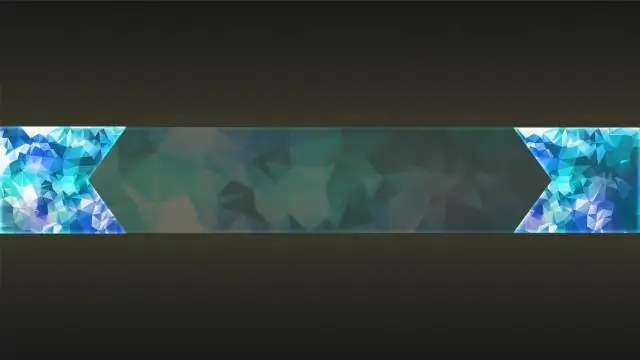
Innehållsförteckning:
- Författare John Day [email protected].
- Public 2024-01-30 12:48.
- Senast ändrad 2025-01-23 15:11.
I den här instruktionsboken kommer jag att visa dig hur du sparar You Tube -videor i. MP4 -format. Du behöver: En dator Ett internet
Steg 1: Steg ett (Öppna din video)
Okej, det första steget i den här instruktionsboken är att öppna din YouTube -video. När du har din video öppen hittar du webbadressen högst upp på skärmen. Det borde säga något liknande https://www.youtube.com/watch?v = NisCkxU544cNu ska du lägga till "keep-" framför tuben. Det borde se ut ungefär så här nu. https://www.keep-youtube.com/watch?v=NisCkxU544cTryck på för att gå till den nya webbadressen
Steg 2: Steg två (LADDA NER DU VIDEO)
Nu är vi redo att ladda ner videon från Keep Tube. När webbsidan laddas ser du titeln på din video och en bild från den. Du kommer också att se många alternativ för nedladdning. Eftersom den här videon är i HD och jag vill spara det i HD jag kommer att använda det sista alternativet. För att spara din video högerklickar du bara på den och klickar på "Spara länk som …" Spara den där du önskar.
Steg 3: Steg tre (njut)
När nedladdningen är klar öppnar du den bara från där du sparade den och njuter:) Tack för att du läste den här instruktionsboken.
Rekommenderad:
DIY handkontaktdispenser utan kontakt utan en Arduino eller en mikrokontroller: 17 steg (med bilder)

DIY handkontaktdispenser utan kontakt utan en Arduino eller en mikrokontroller: Som vi alla vet drabbade COVID-19-utbrottet världen och förändrade vår livsstil. I detta tillstånd är alkohol och handdesinfektionsmedel viktiga vätskor, men de måste användas på rätt sätt. Vidrör alkoholbehållare eller handdesinfektionsmedel med infekterade händer
Kör utan skärm / skärm (utan huvud) på Raspberry Pi eller andra Linux / unix -baserade datorer: 6 steg

Kör utan skärm / skärm (utan huvud) på Raspberry Pi eller andra Linux / unix -baserade datorer: När de flesta köper en Raspberry PI tror de att de behöver en datorskärm. Slösa inte dina pengar på onödiga datorskärmar och tangentbord. Slösa inte din tid på att flytta tangentbord och bildskärmar mellan datorer. Bind inte upp en TV när det är nej
Navigera robot med skosensorer, utan GPS, utan karta: 13 steg (med bilder)

Navigera robot med skosensorer, W/o GPS, W/o karta: Roboten rör sig i en förprogrammerad väg och överför (över bluetooth) sin faktiska rörelseinformation till en telefon för spårning i realtid. Arduino är förprogrammerad med sökväg och oblu används för att känna av robotens rörelse. oblu överför rörelse till
Hur man får musik gratis från PP utan några speciella program förutom Windows Media 9 Kanske 10: 3 -steg

Hur man får musik gratis från PP utan några speciella program förutom Windows Media 9 Kanske 10: Den här instruerbara lär dig hur du får musik gratis från gratis spellista -leverantör, Project Playlist. (Min första instruerbara ftw!) De saker du behöver: 1. En dator (duh) 2. Internetåtkomst (en annan duh gör att du läser detta) 3. En Pr
T-Structables: Säkerhetskopiera din iPod utan några program !: 3 steg

T-Structables: Säkerhetskopiera din iPod utan några program !: Under en lång tid letade jag efter ett sätt att säkerhetskopiera min ipod nano till min dator utan att installera några program. Så efter en väldigt, väldigt, väldigt lång tid (5 minuter) hittade jag hemligheten! I denna T-Structable kommer jag att visa dig hur du gör det
